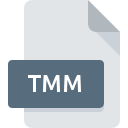
Bestandsextensie TMM
TimeMap Metadata
-
DeveloperLexisNexis
-
Category
-
Populariteit2.5 (4 votes)
Wat is TMM bestand?
TMM is een bestandsextensie die gewoonlijk wordt geassocieerd met TimeMap Metadata -bestanden. LexisNexis definieerde de TimeMap Metadata formaatstandaard. Bestanden met de extensie TMM kunnen worden gebruikt door programma's die worden gedistribueerd voor het platform . TMM-bestandsindeling, samen met 6033 andere bestandsindelingen, behoort tot de categorie Verschillende bestanden. De aanbevolen software voor het beheer van TMM-bestanden is TimeMap. Op de officiële website van de ontwikkelaar van LexisNexis vindt u niet alleen gedetailleerde informatie over de TimeMap -software, maar ook over TMM en andere ondersteunde bestandsindelingen.
Programma's die TMM bestandsextensie ondersteunen
Bestanden met de extensie TMM zijn, net als andere bestandsindelingen, te vinden op elk besturingssysteem. De bestanden in kwestie kunnen worden overgedragen naar andere apparaten, mobiel of stationair, maar mogelijk zijn niet alle systemen in staat om dergelijke bestanden correct te verwerken.
Hoe open je een TMM-bestand?
Er kunnen meerdere oorzaken zijn waarom u problemen hebt met het openen van TMM-bestanden op een bepaald systeem. Aan de andere kant, de meest voorkomende problemen met betrekking tot TimeMap Metadata bestanden zijn niet complex. In de meeste gevallen kunnen ze snel en effectief worden aangepakt zonder hulp van een specialist. Hierna volgt een lijst met richtlijnen die u helpen bij het identificeren en oplossen van bestandsgerelateerde problemen.
Stap 1. Download en installeer TimeMap
 De belangrijkste en meest voorkomende oorzaak die voorkomt dat gebruikers TMM-bestanden openen, is dat er geen programma dat TMM-bestanden aankan, op het systeem van de gebruiker is geïnstalleerd. De oplossing voor dit probleem is heel eenvoudig. Download TimeMap en installeer het op uw apparaat. Hierboven vindt u een complete lijst met programma's die TMM-bestanden ondersteunen, ingedeeld naar systeemplatforms waarvoor ze beschikbaar zijn. Als u TimeMap installatieprogramma op de veiligste manier wilt downloaden, raden wij u aan om de website LexisNexis te bezoeken en te downloaden van hun officiële repositories.
De belangrijkste en meest voorkomende oorzaak die voorkomt dat gebruikers TMM-bestanden openen, is dat er geen programma dat TMM-bestanden aankan, op het systeem van de gebruiker is geïnstalleerd. De oplossing voor dit probleem is heel eenvoudig. Download TimeMap en installeer het op uw apparaat. Hierboven vindt u een complete lijst met programma's die TMM-bestanden ondersteunen, ingedeeld naar systeemplatforms waarvoor ze beschikbaar zijn. Als u TimeMap installatieprogramma op de veiligste manier wilt downloaden, raden wij u aan om de website LexisNexis te bezoeken en te downloaden van hun officiële repositories.
Stap 2. Update TimeMap naar de nieuwste versie
 U heeft nog steeds geen toegang tot TMM-bestanden, hoewel TimeMap op uw systeem is geïnstalleerd? Zorg ervoor dat de software up-to-date is. Het kan ook voorkomen dat softwaremakers door hun applicaties bij te werken compatibiliteit toevoegen met andere, nieuwere bestandsformaten. Als u een oudere versie van TimeMap hebt geïnstalleerd, ondersteunt deze mogelijk de TMM-indeling niet. De nieuwste versie van TimeMap moet alle bestandsindelingen ondersteunen die compatibel zijn met oudere versies van de software.
U heeft nog steeds geen toegang tot TMM-bestanden, hoewel TimeMap op uw systeem is geïnstalleerd? Zorg ervoor dat de software up-to-date is. Het kan ook voorkomen dat softwaremakers door hun applicaties bij te werken compatibiliteit toevoegen met andere, nieuwere bestandsformaten. Als u een oudere versie van TimeMap hebt geïnstalleerd, ondersteunt deze mogelijk de TMM-indeling niet. De nieuwste versie van TimeMap moet alle bestandsindelingen ondersteunen die compatibel zijn met oudere versies van de software.
Stap 3. Wijs TimeMap aan TMM bestanden toe
Als het probleem in de vorige stap niet is opgelost, moet u TMM-bestanden koppelen aan de nieuwste versie van TimeMap die u op uw apparaat hebt geïnstalleerd. Het proces van het koppelen van bestandsindelingen aan de standaardtoepassing kan verschillen in details, afhankelijk van het platform, maar de basisprocedure lijkt erg op elkaar.

De procedure om het standaardprogramma te wijzigen in Windows
- Klik met de rechtermuisknop op TMM om een menu te openen waaruit u de optie selecteren
- Selecteer vervolgens de optie en open vervolgens met de lijst met beschikbare applicaties
- De laatste stap is om selecteren en het mappad naar de map te sturen waarin TimeMap is geïnstalleerd. U hoeft nu alleen nog maar uw keuze te bevestigen door Altijd deze app gebruiken voor het openen van TMM-bestanden en op klikken.

De procedure om het standaardprogramma te wijzigen in Mac OS
- Selecteer het vervolgkeuzemenu dat toegankelijk is door op het bestand met de extensie TMM te klikken
- Zoek de optie - klik op de titel als deze verborgen is
- Selecteer TimeMap en klik op
- Als u de vorige stappen hebt gevolgd, verschijnt een bericht: Deze wijziging wordt toegepast op alle bestanden met de extensie TMM. Klik vervolgens op de knop om het proces te voltooien.
Stap 4. Controleer of TMM niet defect is
Als u de instructies uit de vorige stappen hebt gevolgd, maar het probleem is nog steeds niet opgelost, moet u het betreffende TMM-bestand verifiëren. Problemen met het openen van het bestand kunnen verschillende oorzaken hebben.

1. Controleer het TMM-bestand op virussen of malware
Als TMM inderdaad is geïnfecteerd, is het mogelijk dat de malware het openen blokkeert. Scan het TMM-bestand en uw computer op malware of virussen. TMM-bestand is besmet met malware? Volg de stappen die worden voorgesteld door uw antivirussoftware.
2. Zorg ervoor dat het bestand met de extensie TMM compleet en foutloos is
Als het TMM-bestand door iemand anders naar u is verzonden, vraagt u deze persoon het bestand opnieuw naar u te verzenden. Het bestand is mogelijk foutief gekopieerd en de gegevens hebben integriteit verloren, waardoor er geen toegang tot het bestand is. Als het TMM-bestand slechts gedeeltelijk van internet is gedownload, probeer het dan opnieuw te downloaden.
3. Zorg ervoor dat u over de juiste toegangsrechten beschikt
Het is mogelijk dat het betreffende bestand alleen toegankelijk is voor gebruikers met voldoende systeemrechten. Meld u af bij uw huidige account en meld u aan bij een account met voldoende toegangsrechten. Open vervolgens het bestand TimeMap Metadata.
4. Zorg ervoor dat het systeem voldoende middelen heeft om TimeMap uit te voeren
Als het systeem zwaar wordt belast, kan het mogelijk het programma dat u gebruikt om bestanden met de extensie TMM te openen, niet verwerken. Sluit in dit geval de andere applicaties.
5. Zorg ervoor dat u de nieuwste stuurprogramma's en systeemupdates en -patches hebt geïnstalleerd
Actueel systeem en stuurprogramma's maken uw computer niet alleen veiliger, maar kunnen ook problemen met het TimeMap Metadata -bestand oplossen. Het kan zijn dat de TMM-bestanden correct werken met bijgewerkte software die enkele systeemfouten verhelpt.
Wilt u helpen?
Als je nog meer informatie over de bestandsextensie TMM hebt, zullen we je dankbaar zijn als je die wilt delen met de gebruikers van onze site. Gebruik het formulier hier en stuur ons je informatie over het TMM-bestand.

 Windows
Windows 
